スクリーンショットの画質を上げる
スマホでスクリーンショットの画質を上げる

スマートフォンの普及に伴い、何か情報や画像を記録するために、スマートフォンを使ってスクリーンショットを撮る人が増えています。同時に、携帯電話のスクリーンショットを高画質で保存・共有することが難しいことにも気づかされました。例えば、スクリーンショットを他の人に送るとき、これらのスクリーンショットの画質が影響を受け、ぼやけて見えるようになります。では、下記の内容に従って、スマホのスクリーンショットの画質を向上させる方法を学びましょう。
iPhone側
- まずはiPhoneの「設定」にアクセスする必要があります。
- その後、「画面表示と明るさ」を選択します。
![iphone画面表示設定]()
- 次に「表示」オプションを選択します。
![スクリーンショット画像を高画質化する]()
「拡大」オプションではなく、「標準」をクリックします。
![iPhone画像標準表示]()
Android側
Androidでは、画面の解像度を上げることで、より高画質なスクリーンショットを保存できます。 サムスンの携帯電話を例にとってみましょう。
- Androidの場合、「設定」から「ディスプレイ」を選択します。
![androidディスプレイ表示]()
- 次に、「画面の解像度」をクリックします。
![スクリーンショット画像を高画質化する]()
- 「高解像度」を選択して設定します。
![スマホ解像度設定]()
第三者アプリ
スマホの画面解像度を上げても、スクリーンショットが鮮明でないことがあるのです。 このとき、より高画質なスクリーンショットを保存・共有するために、サードパーティ製の画像加工アプリを使用して画質を向上させる必要があります。今回は「PicWish」という画像の画質を向上させるアプリをおすすめします。PicWishは画像の背景切り抜き、写真消しゴム、画像の鮮明化など、多彩な画像編集機能を搭載しています。
PicWishでスクリーンショットの品質を向上させる方法は下記のとおりです。
PicWishアプリをスマホにダウンロードします。
- アプリを開き、「高画質化」オプションをクリックします。
![スクリーンショット画像を高画質化する]()
- ぼかしたスクリーンショットをアップロードすると、ぼかしが自動的に除去されます。
- 「ダウンロード」をクリックすると、加工された写真がスマホに保存されます。
パソコンのスクショ画像を高画質化する
パソコンでスクリーンショットを保存する際、その画質があまり良くないことに気づくことがよくあるでしょう。 特に、これらのスクリーンショットを印刷したり、パワーポイントやwordに挿入したりすると、品質が悪く見えてしまいます。 そこで、写真加工ソフトを使って、これらの画像の品質を向上させる必要があるのです。PicWishのパソコン版は、WindowsとMacの両方に対応しているので、どんなパソコンでもスクリーンショットの画質を向上させます。また、PicWishを使って、一度に100枚までのスクリーンショットをアップロードし、数分以内に自動的に高画質化させることができます。
使い方は下記のとおりです。
PicWishをパソコンにダウンロードします。
- ソフトを起動し、「一般画像高画質化」をクリックします。
![高画質化 width=]()
- スクリーンショットをアップロードします。
![PicWish写真高画質化ツール]()
- 画像が処理完了まで待ちます。
- 加工が完了したら、「すべて保存」をクリックします。
最後
スクリーンショットをスマホに保存したい場合、スマホ画面の解像度を変更することで高画質なスクリーンショットを撮影することができます。スクリーンショットを他人と共有したり、パワーポイントなどのプレゼンテーションに挿入したりする場合は、画質向上ソフトを使用して画像処理を行うことがおすすめです。


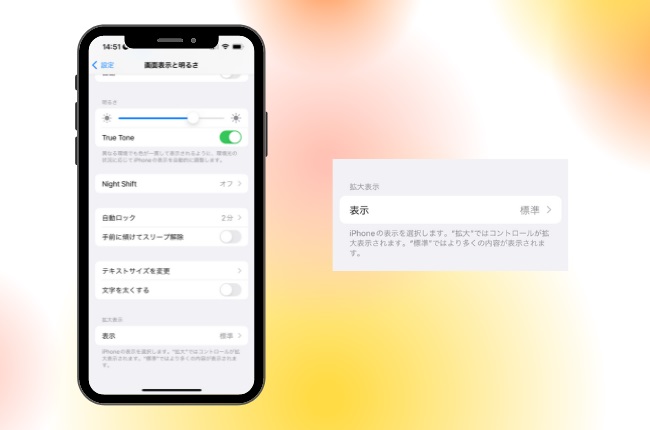
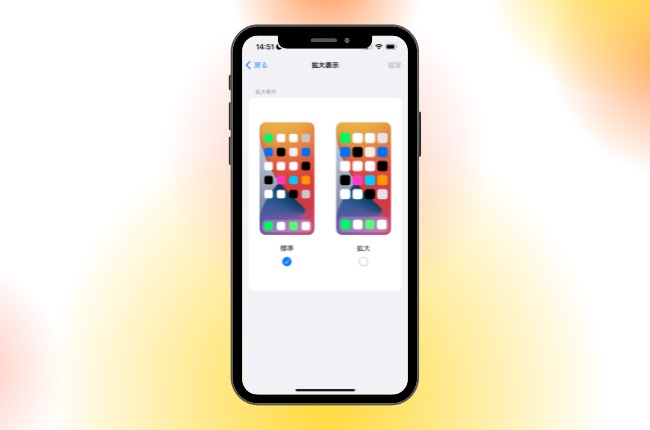
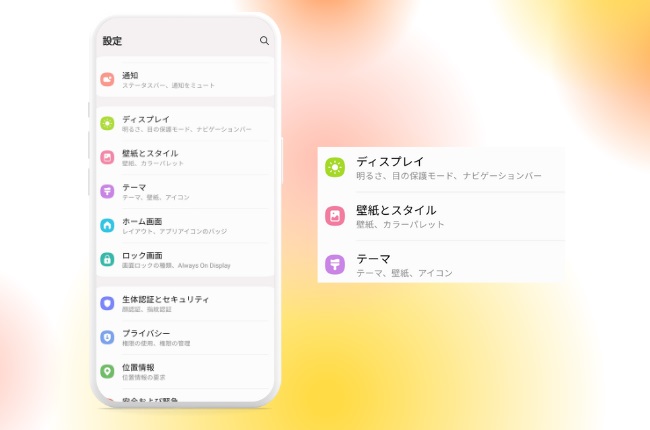

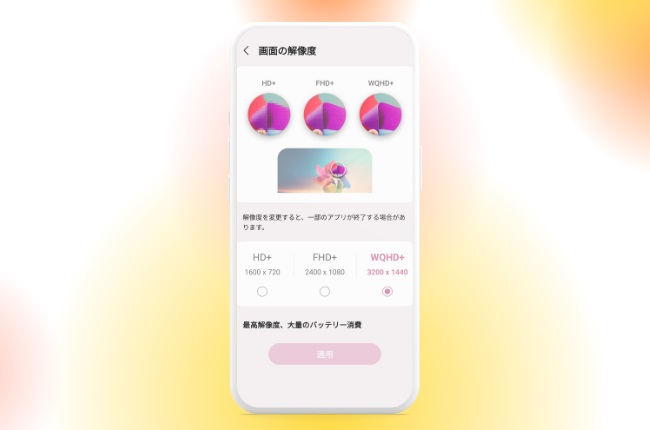
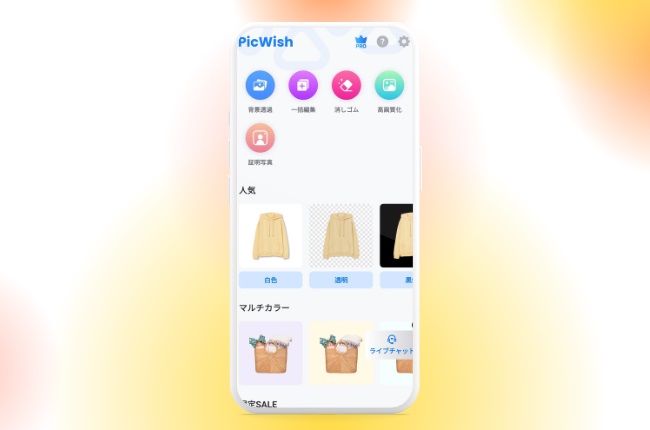
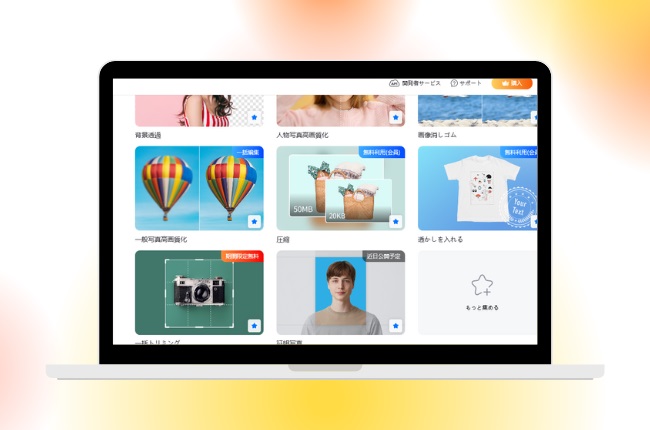
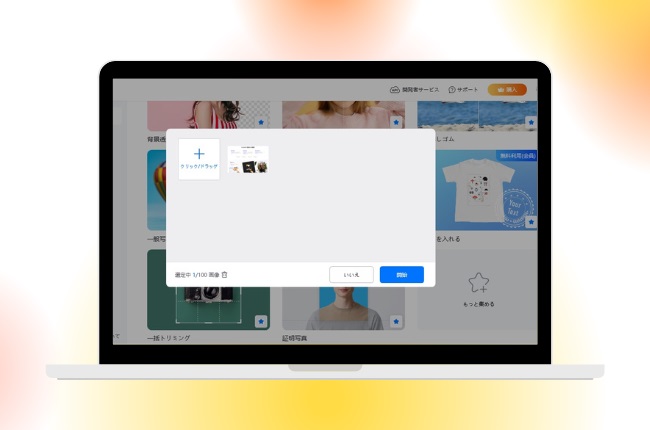





コメントを書く